Pagina Inhoudsopgave
Bijgewerkt op Jul 30, 2025
C-schijf bevat het besturingssysteem en andere belangrijke bestanden, waardoor het essentieel is. Gebruikers kunnen het probleem tegenkomen dat de C-schijf niet wordt weergegeven in Verkenner. Dit probleem kan verschillende oorzaken hebben, waaronder systeemfouten, stationsletterconflicten of onjuiste instellingen. In deze handleiding onderzoekt EaseUS betrouwbare methoden om het probleem aan te pakken en op te lossen dat de C-schijf niet wordt weergegeven in Verkenner, zodat u weer toegang kunt krijgen tot uw kritieke gegevens en systeemfunctionaliteiten.
Hoe te repareren dat de C-schijf niet wordt weergegeven in de Verkenner?
In dit gedeelte worden meerdere methoden onderzocht, waaronder het gebruik van een krachtig hulpmiddel dat bekend staat als EaseUS Partition Master, het controleren van de systeemschijf en het gebruik van Schijfbeheer. Elke aanpak pakt verschillende onderliggende oorzaken aan die mogelijk uw C-schijf verbergen.
Manier 1. Toon de verborgen C-schijf via EaseUS Partition Master
Wanneer uw C-schijf uit Verkenner verdwijnt, kan dit uw workflow en toegang tot belangrijke bestanden verstoren. Maar wees niet bang : EaseUS Partition Master Free is een uitgebreide gratis tool waarmee u uw harde schijfpartities efficiënt kunt beheren, inclusief het verbergen en zichtbaar maken van de C-schijf. Dankzij de gebruiksvriendelijke interface kunt u eenvoudig de C-schijf zichtbaar maken, de grootte van partities wijzigen of verloren gegevens herstellen, waardoor het een veelzijdige keuze is voor beginnende en ervaren technici.
Volg de stappen:
Optie 1 - Partitie verbergen
- Klik met de rechtermuisknop op de partitie en kies "Geavanceerd". Selecteer 'Verbergen' in het vervolgkeuzemenu.
- Vervolgens ziet u een venster met de melding. Lees de instructies en klik op "Ja" om door te gaan.
- Klik op de knop '1 taak(en) uitvoeren' in de linkerbovenhoek. Klik vervolgens op "Toepassen" om uw partitie te verbergen.
Optie 2 - Partitie zichtbaar maken
- Klik met de rechtermuisknop op de partitie die u wilt bekijken en openen. kies "Geavanceerd" en selecteer "Zichtbaar maken" in het vervolgkeuzemenu.
- Lees de instructies en klik op "Ja" om door te gaan.
- Klik op de knop '1 taak(en) uitvoeren' in de linkerbovenhoek. Controleer de lopende bewerkingen en klik vervolgens op "Toepassen" om de partitie zichtbaar te maken op Windows 11/10/8/7.
Andere belangrijke kenmerken:
- Fix D-schijf verschijnt niet in Windows
- Repareer de opstartschijf die niet wordt weergegeven in het BIOS
- Zoek verborgen partitie of verberg partitie
- Fix WD My Passport Ultra wordt niet weergegeven
- Controleer wat mijn C-schijfruimte in beslag neemt
Voor gebruikers die problemen ondervinden waarbij hun C-schijf niet verschijnt, wordt het proberen van EaseUS Partition Master ten zeerste aanbevolen vanwege de robuuste functionaliteit en het gebruiksgemak.
Manier 2. Controleer de systeemschijf
De tweede methode is het controleren van de systeemschijf op eventuele onderliggende problemen die het probleem kunnen veroorzaken.
Optie 1. Hulpprogramma van derden gebruiken
Vergeleken met het uitvoeren van controleschijfopdrachten kunnen betrouwbare tools van derden het proces vereenvoudigen en extra energie besparen. EaseUS Partition Master Professional kan gebruikers ook helpen bij het efficiënt diagnosticeren/repareren van slechte sectoren en verschillende schijfgerelateerde problemen.
Volg de stappen:
Stap 1. Open EaseUS Partition Master. Klik met de rechtermuisknop op de schijf die u wilt controleren en klik vervolgens op "Surface Test".
Stap 2. De bewerking wordt onmiddellijk uitgevoerd en alle slechte sectoren worden rood gemarkeerd.
Optie 2. CHKDSK-opdrachten gebruiken
U kunt het systeemstation ook controleren met CHKDSK-opdrachten. Volg de stappen:
Stap 1. Open de opdrachtprompt als beheerder.

Stap 2. Typ chkdsk C: /f (vervang C : door uw werkelijke stationsletter, indien verschillend) en druk op Enter.

Stap 3. Deze opdracht controleert en probeert eventuele fouten op uw C-schijf op te lossen, inclusief mogelijk problemen met de toewijzing van de stationsletter.
Manier 3. Toon de C-schijf in Schijfbeheer
Als uw C-schijf zichtbaar is in Schijfbeheer, maar niet in Verkenner, kunt u deze handmatig zo instellen dat deze zichtbaar is. Hier is hoe:
Stap 1. Druk op de toetsencombinatie Windows + R om het dialoogvenster Uitvoeren te openen.
Stap 2. Typ diskmgmt.msc voordat u op Enter drukt om Schijfbeheer te starten.
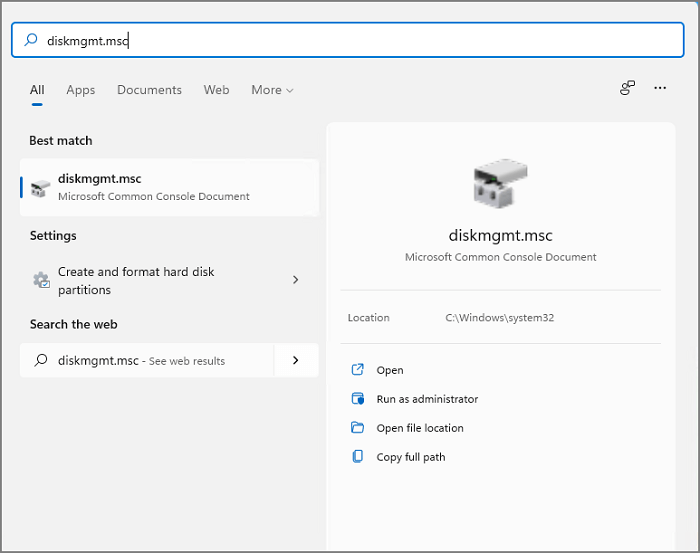
Stap 3. Zoek uw C- schijf in de lijst met schijven.
Stap 4. Klik met de rechtermuisknop op de C- schijf en kies Stationsletter en paden wijzigen....
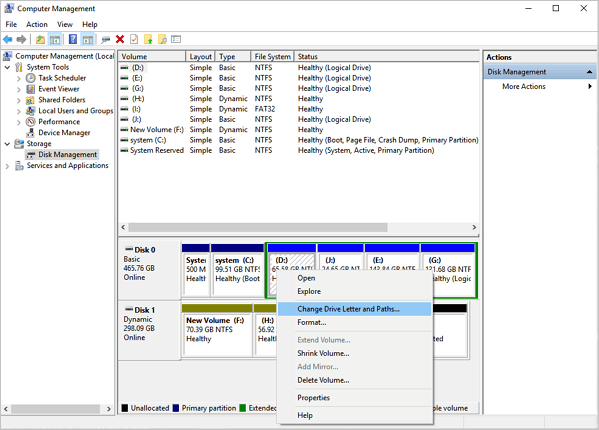
Stap 5. Klik op Wijzigen.
Stap 6. Kies een zichtbare stationsletter uit het vervolgkeuzemenu (vermijd het gebruik van letters die al aan andere stations zijn toegewezen).
Stap 7. Klik op OK om de wijzigingen te bevestigen.
Dit proces zou ervoor moeten zorgen dat uw C-schijf in Verkenner verschijnt. Deel de drie tutorials om mensen te helpen hun C-schijf te vinden:
Waarom wordt mijn C-schijf niet weergegeven in Verkenner?
Er zijn verschillende redenen waarom uw C-schijf verstoppertje speelt in Verkenner. Laten we het gordijn oplichten en de mogelijke oorzaken blootleggen:
- Verborgen schijf: uw C-schijf is mogelijk onbedoeld verborgen in de instellingen van Verkenner. Dit kan gebeuren als gevolg van handmatige aanpassingen of systeemstoringen.
- Ontbrekende stationsletter: Elke schijf heeft een unieke letter-ID nodig (zoals C- en D-schijven) om door Windows te worden herkend. Als de lettertoewijzing van uw C-schijf ontbreekt of onjuist is, verschijnt deze niet in Verkenner.
- Problemen met schijfbeheer: Windows gebruikt Schijfbeheer om uw schijven te beheren. Soms kunnen conflicten of fouten binnen Schijfbeheer ervoor zorgen dat uw C-schijf verborgen of ontoegankelijk is.
- Corruptie van systeembestanden: Beschadigde systeembestanden kunnen tot verschillende onverwachte gedragingen leiden, waaronder problemen met de zichtbaarheid van de schijf. Hoewel dit minder gebruikelijk is, is dit nog steeds een mogelijkheid.
Conclusie
De C-schijf is cruciaal voor het opslaan van besturingssysteembestanden en gegevens, waardoor deze onmisbaar is voor de systeemfunctionaliteit. Het kan frustrerend zijn om het probleem tegen te komen dat de C-schijf niet in Windows Verkenner verschijnt. Deze handleiding biedt echter praktische methoden om dit probleem op te lossen en op te lossen. Van deze oplossingen komt EaseUS Partition Master naar voren als een opvallende optie, die een gebruiksvriendelijke ervaring en uitgebreide functies biedt. Met zijn mogelijkheid om schijven zichtbaar te maken, partities te beheren en verloren gegevens te herstellen, blijkt EaseUS Partition Master een waardevol bezit in uw digitale toolkit.
Vergeet niet dat het onderhouden van een gezonde C-schijf een soepele werking van het systeem garandeert. Door uw schijven te organiseren en potentiële problemen snel aan te pakken, kunnen gebruikers de prestaties van de computer optimaliseren.
Veelgestelde vragen
Als u nog steeds vragen heeft over waarom uw C-schijf niet wordt weergegeven in Verkenner, lees dan deze veelgestelde vragen.
1. Waar kan ik de C-schijf bekijken in Verkenner?
U kunt de C-schijf bekijken in Verkenner ; open het gewoon en u vindt het onder 'Deze pc' of 'Mijn computer'.
2. Waarom wordt mijn schijf niet weergegeven in Verkenner?
Uw schijf kan om verschillende redenen onzichtbaar zijn in Verkenner, zoals verborgen instellingen, stationsletterconflicten of systeemfouten. Vind waardevolle informatie in deze gids:
Harde schijf ontbreekt na update van Windows 11/10
3. Waarom heb ik geen toegang tot mijn C-schijf?
Mogelijk hebt u nog steeds geen toegang tot uw C-schijf vanwege stationsletterconflicten, beschadigde systeembestanden of zelfs toestemmingsproblemen.
Hoe kunnen wij u helpen?
Gerelateerde artikelen
-
OPGELOST: DISM /Online/Cleanup-Image/Restorehealth zit vast🔥
![author icon]() Tina/2025/07/30
Tina/2025/07/30 -
SD-kaart toont 0 bytes? Eenvoudige en snelle oplossingen hier 🔥
![author icon]() Tina/2025/07/30
Tina/2025/07/30 -
Hoe Forceer Ik Het Formatteren Van Een SD-Kaart Op Windows 11/10? Uw Gids Hier
![author icon]() Tina/2025/07/30
Tina/2025/07/30 -
De beste USB-reparatietool gratis downloaden | Met gids
![author icon]() Tina/2025/07/30
Tina/2025/07/30
EaseUS Partition Master

Beheer partities en optimaliseer schijven efficiënt
